Especialização em software e hardware que economiza tempo e ajuda 200 milhões de usuários anualmente. Orientando você com conselhos, notícias e dicas para atualizar sua vida tecnológica.
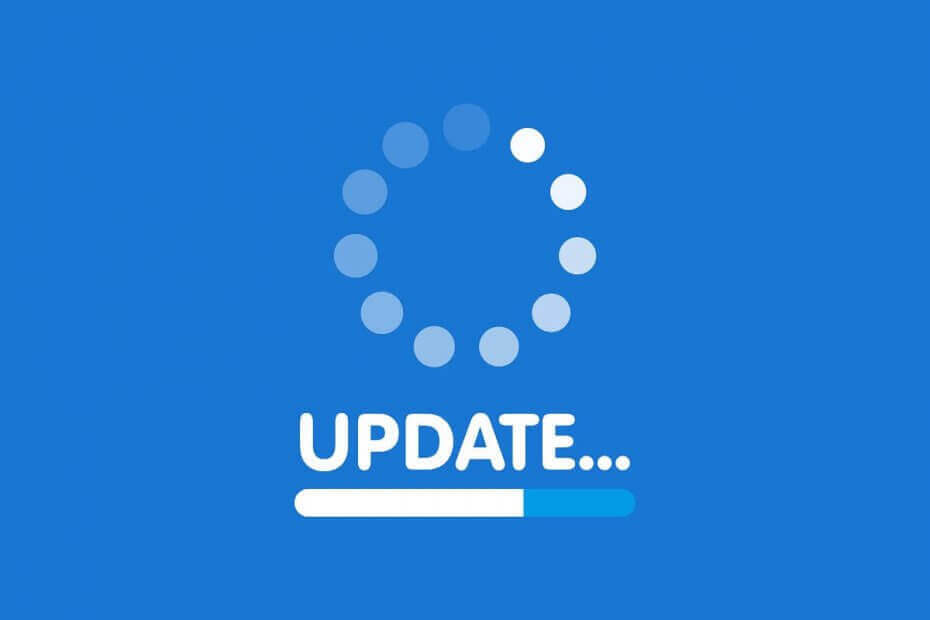
- Baixar Restoro PC Repair Tool que vem com tecnologias patenteadas (patente disponível aqui).
- Clique Inicia escaneamento para encontrar problemas do Windows que podem estar causando problemas no PC.
- Clique Reparar tudo para corrigir problemas que afetam a segurança e o desempenho do seu computador
- Restoro foi baixado por 0 leitores este mês.
Por que o processo de atualização é tão importante?
Manter as soluções de software atualizadas em seu PC, laptop ou outros dispositivos melhorará o desempenho e a segurança, dando a você a chance de desfrutar gratuitamente de novos recursos e camadas de proteção adicionais.
Não há custo para atualizar o software já instalado em seu dispositivo, mas o processo em si pode ser longo e tedioso, dependendo do sistema de software que você deseja atualizar.
Manter todos os drivers atualizados é essencial para que o computador funcione corretamente. Se um determinado componente do computador estiver faltando ou tiver um driver desatualizado, vários problemas podem ocorrer. Por exemplo, se o seu placa gráfica está sem driver, você terá problemas de exibição, se seu placa de som está faltando um driver, você não vai ouvir nenhum som no seu computador.
Manter seus drivers atualizados no Windows 10 é um pouco mais difícil do que costumava ser nas versões anteriores do sistema operacional. Descubra aqui o guia completo sobre como atualizar drivers desatualizados no Windows 10 e manter seu sistema funcionando perfeitamente.
Como atualizar drivers manualmente
Verifique se há atualizações de drivers no serviço de atualizações do Windows
Se você já sabe como usar o serviço Windows Update, tudo o que precisa fazer é verificar regularmente se há atualizações do Windows e, assim, seus drivers também serão atualizados.
- Mantenha-se atualizado com as últimas atualizações de Patch Tuesday
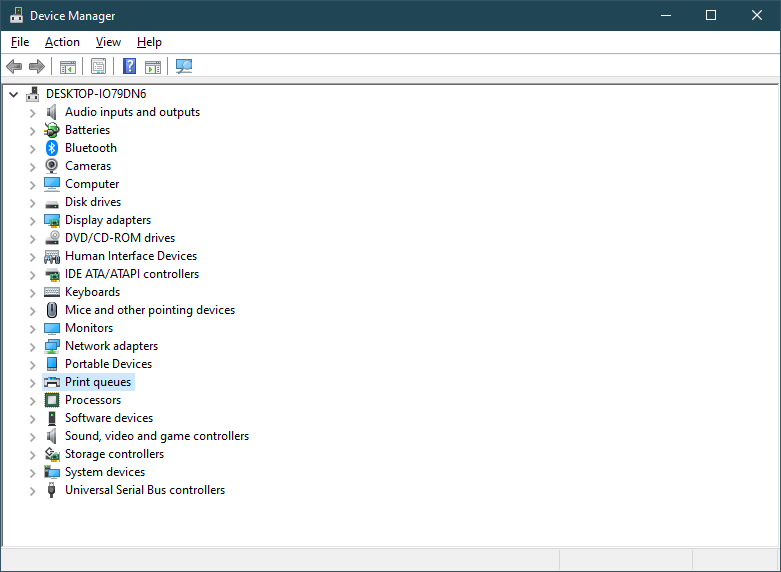
Este é o método mais popular para verificar se há atualizações de drivers no Windows 10. Este recurso do Windows gerencia todo o hardware do seu computador, portanto, é possível atualizar os drivers para cada um dos componentes da sua máquina.
Verificar cada driver manualmente leva algum tempo, mas você pode resolver muitos problemas fazendo isso. Como alternativa, você pode escolher uma opção automática para atualizar os drivers (veja abaixo).
Atualize os drivers do site do fabricante
Você pode baixar os drivers manualmente no site do fabricante. Tenha cuidado para baixar apenas de fontes oficiais e preste atenção que a instalação de uma versão de driver errada pode causar danos permanentes ao seu sistema.
Aqui estão os links oficiais de download para os drivers mais comuns usados no PC com Windows:
-
Atualizações de driver NVIDIA

- Atualizações de driver AMD
- Atualizações de driver Intel
- Atualizações de driver HP
- Atualizações de driver Dell
- Atualizações de driver da Lenovo
[GUIA STEP-BYSTEP] Como: Atualizar o driver gráfico no Windows 10
Atualize drivers automaticamente com uma ferramenta dedicada
A escolha de uma ferramenta dedicada de terceiros permite que você instale automaticamente os drivers mais recentes em seu PC com Windows 10 sem gastar mais de um minuto. Nós testamos e revisamos o melhor software de atualização de driver para Windows 10. Assim, podemos recomendar Atualizador de driver TweakBit como um dos mais eficientes.
O TweakBit Driver Updater identifica automaticamente cada dispositivo em seu computador e o combina com as versões de driver mais recentes de um extenso banco de dados online. Os drivers podem então ser atualizados em lotes ou um de cada vez, sem exigir que o usuário tome decisões complexas no processo. Esta ferramenta é aprovada pela Microsoft e Norton Antivirus. Após vários testes, nossa equipe concluiu que esta é a solução mais automatizada.
Veja como usar este software:
-
Baixar e instalar Atualizador de driver TweakBit
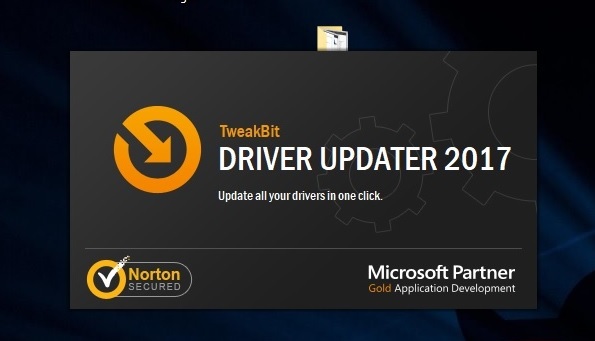
- Uma vez instalado, o programa começará a escanear seu PC em busca de drivers desatualizados automaticamente. O Driver Updater verificará as versões do driver instaladas em seu banco de dados de nuvem das versões mais recentes e recomendará as atualizações adequadas. Tudo o que você precisa fazer é aguardar a conclusão da varredura.

- Após a conclusão da digitalização, você obtém um relatório sobre todos os drivers com problemas encontrados no seu PC. Revise a lista e veja se deseja atualizar cada driver individualmente ou todos de uma vez. Para atualizar um driver por vez, clique no link ‘Atualizar driver’ próximo ao nome do driver. Ou simplesmente clique no botão ‘Atualizar tudo’ na parte inferior para instalar automaticamente todas as atualizações recomendadas.

Observação: Alguns drivers precisam ser instalados em várias etapas, então você terá que apertar o botão ‘Atualizar’ várias vezes até que todos os seus componentes sejam instalados.
-
Baixar e instalar Atualizador de driver TweakBit
Isenção de responsabilidade: alguns recursos desta ferramenta não são gratuitos.
Como atualizar o software do sistema
Atualize o software do sistema
Quando se trata de software de sistema, você precisa atualizar o mais frequentemente possível, pois as atualizações se concentram em correções de bugs e segurança adicional. Portanto, um sistema atualizado terá um desempenho melhor e está protegido contra ataques de vírus e malware.
Os sistemas operacionais mais populares têm um serviço de atualização interno que será executado automaticamente e notificará você periodicamente sobre atualizações: Mac (atualização de software) e Windows (atualização do Windows). Você também pode verificar se há atualizações manualmente.
Siga estas etapas para atualizar o software do sistema no PC com Windows:
- Abra o aplicativo Configurações e vá para Atualização e segurança.
- Vá para a seção Windows Update e baixe as atualizações mais recentes.
No entanto, às vezes o serviço Windows Update pode ser desabilitado. Para verificar o status, siga estas etapas:
- Pressione a tecla Windows + R para abrir a caixa de diálogo Executar. Quando a caixa de diálogo Executar for aberta, insira services.msc e pressione Enter ou clique em OK.

- Localize o Windows Update na lista de serviços. Certifique-se de que o Tipo de inicialização esteja definido como Manual ou Automático.
- Se não estiver, clique duas vezes no serviço Windows Update para abrir suas propriedades.
- Quando a janela Propriedades for aberta, localize a seção Tipo de inicialização e selecione Manual ou Automático na lista.

- Clique em Aplicar e em OK para salvar as alterações.
A Microsoft lança atualizações de segurança todos os meses - também chamadas de Patch Tuesdaye uma atualização de recurso a cada 6 meses com um nome diferente a cada vez. Para obter a atualização de recurso mais recente do Windows 10, leia o Changelog atualizado regularmente para nossos leitores.
Atualizar software de terceiros
Existe uma grande variedade de software de terceiros que você instalará em seu dispositivo. Como cada um deles é feito por empresas diferentes, os serviços de atualização podem variar. No entanto, você deve sempre encontrar uma opção “Verificar atualizações” no menu do programa. Normalmente, esta opção é definida para verificar atualizações automaticamente por padrão.
© Copyright Windows Report 2021. Não associado à Microsoft


